文章目录[隐藏]
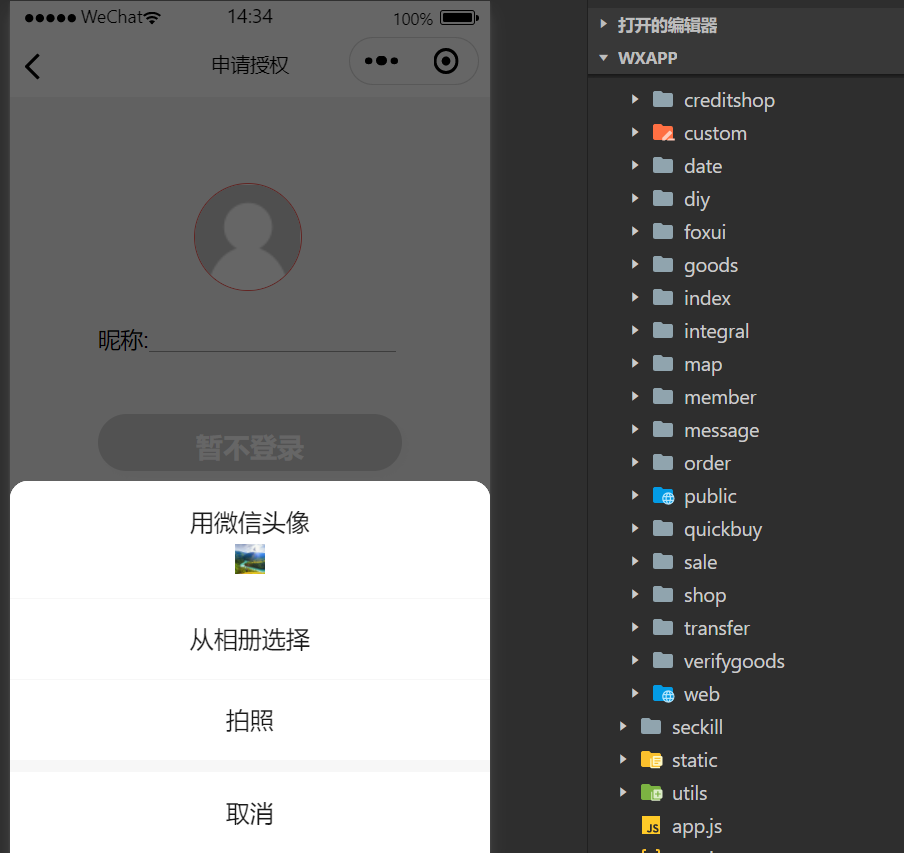
作为新媒体运营者或个人博主,你是否也曾为找不到微信公众号的登录入口而抓狂?这篇文章将用最简单直白的语言和步骤,带你快速找到入口并完成登录,再也不用担心被卡住啦!
哈喽宝子们👋,今天咱们来聊聊一个超实用的问题——微信公众号登录入口到底在哪里?是不是有时候看着手机或者电脑屏幕一脸懵圈,不知道从哪儿下手?别急,这篇宝藏攻略就是为你量身定制的!跟着我一步步操作,保证让你秒懂,轻松搞定登录问题!
🔍第一步:明确你的登录需求
在开始之前,先问自己一个问题:你是要用电脑端还是手机端登录微信公众号呢?这很重要哦,因为不同的设备有不同的入口方式。
🤔比如,如果你习惯用电脑办公,那可以直接通过浏览器访问微信公众平台官网。但如果你更喜欢随时随地用手机管理内容,那就需要下载官方的“微信公众号”相关应用或者直接通过微信小程序进入。
记住一点:无论选择哪种方式,确保你的网络环境稳定,设备电量充足(毕竟谁也不想关键时刻掉链子对吧😉)。
💻第二步:电脑端登录全解析
对于喜欢用电脑工作的小伙伴来说,这里有一个超级简单的流程:
1️⃣ 打开浏览器,在地址栏输入 https://mp.weixin.qq.com,这是微信公众平台的官方网站。
2️⃣ 进入页面后,你会看到一个醒目的二维码图片以及文字提示“请使用微信扫描登录”。没错,这就是关键所在啦!
3️⃣ 拿出你的手机,打开微信APP,点击右上角的“+”,然后选择“扫一扫”功能。
4️⃣ 对准电脑屏幕上显示的二维码进行扫描,确认身份信息后即可成功登录到后台管理系统。
✨小贴士:如果遇到无法加载页面或者连接失败的情况,可以尝试清理浏览器缓存、更换网络节点甚至重启设备哦~这些都是老司机们总结出来的经验之谈😜
📱第三步:手机端登录妙招分享
当然啦,现在越来越多的人倾向于用手机处理各种事务,包括管理自己的微信公众号。那么如何快速找到手机端的登录入口呢?往下看就对啦👇:
💡方法一:直接搜索并安装“微信公众号助手”APP。这个应用程序是由腾讯官方推出的专门用于辅助管理公众号的工具,功能强大且界面友好,非常适合新手小白上手。
💡方法二:利用微信内置的小程序功能。打开微信后,依次点击【发现】-【小程序】,在搜索框里输入“微信公众号助手”,找到对应结果后点击进入即可开始体验。
🎉值得一提的是,手机端的操作更加灵活便捷,特别适合那些经常外出或者没有固定办公地点的朋友。而且它还支持实时查看粉丝互动情况、文章阅读数据等重要指标,简直不要太贴心❤️
家人们,以上就是关于微信公众号登录入口的所有干货啦!是不是感觉so easy?其实只要掌握了正确的方法,整个过程真的非常顺畅。如果你还有其他疑问或者遇到了什么奇葩状况,欢迎随时留言告诉我,我会第一时间帮你解决哦~
最后提醒一句:记得保护好自己的账号安全,定期修改密码,并启用双重认证机制,这样即使有人想冒充你也很难得逞啦!💪